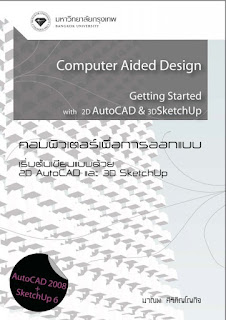
คอมพิวเตอร์เพื่อการออกแบบ เริ่มต้นเขียนแบบด้วย 2D AutoCAD และ 3D SketchUp
คำนำ
ตำราเรียนเล่มนี้เป็นส่วนหนึ่งของวิชา IN213 Computer Aided Design ซึ่งเป็นวิชาเอกบังคับในหลักสูตรปริญญาศิลปกรรมศาสตรบัณฑิต สาขาการออกแบบตกแต่งภายใน มหาวิทยาลัยกรุงเทพ โดยจุดประสงค์ของวิชานี้เพื่อมุ่งเน้นให้นักศึกษา ศึกษาและปฏิบัติการใช้คอมพิวเตอร์ เพื่อใช้เป็นเครื่องมือในการออกแบบตกแต่งภายใน การเขียนแบบเบื้องต้น ทั้งในลักษณะ 2 มิติและ 3 มิติ รวมทั้งการนำข้อมูลที่ได้จากคอมพิวเตอร์ไปใช้ประโยชน์ต่าง ๆ เช่น การนำเสนอผลงาน และการเขียนแบบเพื่อการก่อสร้าง
โดยเนื้อหาของตำราเล่มนี้เขียนขึ้นสำหรับผู้ที่เริ่มต้นการใช้ AutoCAD สำหรับการเขียนแบบก่อสร้าง รวมถึงการสร้างงาน 3 มิติด้วยโปรแกรม Google Sketchup โดยอ้างอิงจากโปรแกรม AutoCAD Release 2008 LT และ Google Sketchup 6 Pro เป็นหลัก
เนื้อหาในหนังสือจะเน้าเนื้อหาที่เกี่ยวข้องกับงานสำหรับผู้ที่กำลังศึกษษในสายอาชีพของงานสถาปัตยกรรมภายในหรืออินทีเรียเป็นหลักเพื่อให้สามารถใช้โปรแกรมได้อย่างเมาะสม โดยจะเน้นการปูพื้นฐานการเขียนแบบและการทำงาน AutoCAD และ SketchUP จากคำสั่งพื้นฐานไปสู่คำสั่งซับซ้อนขึ้น จากบทที่หนึ่งไปจนจบและอ้างอิงกับตัวแบบฝึกหหัดในแต่ละบทเพื่อให้เกิดความสอดคล้องและความเข้าใจทีละขั้นตอนของการเขียนแบบด้วย AutoCAD และ SketchUP
สารบัญ
บทที่ 1 CAD Introduction
1.1 ประวัติของ CAD (Computer Aided Design)
1.2 ประวัติโปรแกรมเขียนแบบ Autodesk AutoCAD
1.3 ความแตกต่างระหว่าง AutoCAD 2008 และ AutoCAD LT 2008 version
- 1.3.1 ฟังก์ชั่นใหม่ที่เพิ่มเติมใน AutoCAD LT 2008
1.4 การติดตั้งและการเข้าสู่โปรแกรม AutoCAD LT 2008
- 1.4.1 เครื่องและหน่วยความจำที่จำเป็น (System Requirements)
- 1.4.2 กระบวนการติดตั้งโปรแกรม AutoCAD LT 2008
- 1.4.3 การเข้าสู่โปรแกรม AutoCAD LT 2008
1.5 ตั้งค่าก่อนเริ่มเขียนงาน AutoCAD | Option Seatting
- 1.5.1 จัดเครื่องมือเขียนแบบหน้าจอ
- 1.5.2 Option Setting : ตั้งค่าก่อนเริ่มทำงาน
สรุปบทท้าย
บทที่ 2 เริ่มต้นเขียนแบบ 2 มิติ ด้วยคำสั่งพื้นฐาน Draw & Modify
2.1 ตั้งค่าตัวช่วยก่อนเริ่มต้นเขียนแบบ
- 2.1.1 Snap, Grid, Ortho, Polar : ตัวช่วยในการเขียนแบบ
- 2.1.2 การตั้ง Opject Snap หรือ OSNAP
2.2 รูปแบบของการเลือวัตถุใน AutoCAD
- 2.2.1 การคลิก (Click) เลือกวัตถุ
- 2.2.2 การครอบ (Crop) เลือกวัตถุ
2.2.2.1 ครอบแบบ Windows Selection
2.2.2.2 ครอบแบบ Cross Selection
2.3 Zoom การย่อ/ขยายหน้าจอด้วยวิธีต่างๆ
- 2.3.1 การใช้ Mouse ในการย่อ/ขยายการมอง (Zoom)
- 2.3.2 การย่อหรือขยายด้วยคำสั่ง Zoom
2.4 Line : การเขียนเส้น
2.5 Construction Line : เส้นตรงที่ยาวไม่มีที่สิ้นสุด (คำสั่งในการ Draw)
2.6 Polylines : เส้นต่อเนื่อง (คำสั่งในการ Draw)
2.7 Circle : วงกลม (คำสั่งในการ Draw)
2.8 Polygons : รูปทรงหลายเหลี่ยมด้านเท่า (คำสั่งในการ Draw)
2.9 Rectangle : สี่เหลี่ยม (คำสั่งในการ Draw)
2.10 Ellipse : วงรี (คำสั่งในการ Draw)
2.11 Arc : เส้นโค้ง (คำสั่งในการ Draw)
2.12 Spline : เส้นโค้งแบบ Free Form (คำสั่งในการ Draw)
2.13 Move : เคลื่อนย้ายวัตถุ (คำสั่งในการ Modify)
2.14 Copy : คัดลอกวัตถุ (คำสั่งในการ Modify)
2.15 Offset : คัดลอกเส้นในแนวนอน (คำสั่งในการ Modify)
- 2.15.1 Offset โดยใส่ระยะห่าง
- 2.15.2 Offset โดยกำหนดระยะ ตามตำแหน่งที่เราต้องการ
2.16 Mirror : คัดลอกวัตถุแบบกระจกเงา (คำสั่งในการ Modify)
2.17 Rotate : หมุนวัตถุ (คำสั่งในการ Modify)
2.18 Trim / Extend (คำสั่งในการ Modify)
- 2.18.1 Trim : ตัดเส้นเกิน
- 2.18.2 Extend : ยืด/ต่อเส้นให้ยาวขึ้น
2.19 Explode : ระเบิดวัตถุให้เป็นเส้น (คำสั่งในการ Modify)
2.20 Erase : ลบวัตถุ
2.21 Inquiry : การวัดขนาด
- 2.21.1 Distance : วัดระยะ
- 2.21.2 Area : หาพื้นที่
2.21.2.1 หาพื้นที่โดยเลือกไปทีละจุด
2.21.2.2 หาพื้นที่โดยการเลือกวัตถุ
- 2..21.3 List : รายละเอียดต่างๆ ของวัตถุ
- สรุปท้ายบท
- แบบฝึกหัด Class Assignment
3.1 Hatch : สร้างลาย Pattern (คำสั่งในการ Draw)
3.2 Point : การเขียนจุด (คำสั่งในการ Draw)
- 3.2.1 Point Style : การเลือกรูปแบบของจุด
3.3 Divide : แบ่ง/หารเส้นตามจำนวนที่ต้องการ (คำสั่งในการ Draw)
3.4 Measure : แบ่งเส้นด้วยระยะห่างที่ต้องการ (คำสั่งในการ Draw)
3.5 Array : คัดลอกวัตถุในปริมาณและรูปแบบที่แน่นอน (คำสั่งในการ Modify)
- 3.5.1 Rectangular Array
- 3.5.2 Polar Array
3.7 Scale : ย่อ/ขยายวัตถุ (คำสั่งในการ Modify)
- 3.7.1 การย่อ/ขยายแบบ Scale Factor
- 3.7.2 การย่อ/ขยายแบบ Reference (การขยายแบบอ้างอิงกำหนดขนาดตามต้องการ)
3.8 Chamfer : ลบมุมให้เหลี่ยม (คำสั่งในการ Modify)
3.9 Fillet : ลบมุมแบบมนให้เป็นส่วนโค้ง (คำสั่งในการ Modify)
3.10 Match Properties : แปรงวิเศษแปลงสถานะ
3.11 Block : การสร้างไฟล์สำหรับไว้ใช้กับงานอื่นๆ (คำสั่งในการ Draw)
- 3.11.1 การสร้าง Block แบบเก็บไว้ในงาน - Make Block
- 3.11.2 Dynamic Block : Block ที่สามารถเปลี่ยนสถานะได้
- 3.11.3 การสร้าง Block แบบเก็บเป็นไฟล์ DWG - Write Block
3.12 Insert : การใส่วัตถุจากภายนอก
- 3.12.1 Insert Block : การใส่ Block ในไฟล์เขียนแบบ
- 3.12.2 Insert Xref : External References เชื่อมโยงไฟล์งานจากภายนอก
3.13 AutoCAD Design Center : การดึงวัตถุที่ต้องการไฟล์อื่น
สรุปท้ายบท
แบบฝึกหัด Class Assignment
บทที่ 4 Layer
- 4.1 Layer : กระดาษไขเพื่องานทีเป็นระบบ
- 4.2 รายละเอียดของสัญลักษณ์
- 4.3 การสร้าง Layer
- 4.4 การเขียนงานบน Layer ต่างๆ
- สรุปท้ายบท
- แบบฝึกหัด Class Assignment
บทที่ 5 Plot & Paper Space
- 5.1 Paper Space : เตรียมกระดาษสำหรับพิมพ์งาน
- 5.2 การปรับสีของ Paper Space เพื่อให้ง่ายต่อการทำงาน
- 5.3 Page Setup Manager : ตั้งค่าหน้ากระดาษ
5.3.1 การปรับขนาดหัวปากกา Plot Style Table (Pen assignments)
- 5.4 การจัดการ Viewport บนหน้ากระดาษ
- 5.5 Copy Layout คัดลอกหน้ากระดาษที่ทำเสร็จแล้ว เพื่อใช้ทำหน้าต่อไป
- 5.6 Plot / Print / พิมพ์งาน
- 5.7 การ Plot / Print ในลักษณะอื่น ๆ
สรุปท้ายบท
แบบฝึกหัด Class Assignment
บทที่ 6 การเขียนงานบนหน้ากระดาษ Paper space : Final Touch
6.1 MText : คำสั่งในการเขียนข้อความต่างๆ
ุ6.2 Revision Cloud : เมฆแสดงจุดที่แก้ไข
6.3 Table : การเขียนตาราง
- 6.3.1 การสร้างตารางใหม่
- ุ6.3.2 การสร้างตารางจากข้อมูลในไฟล์ Excel
- 6.3.3 การสร้างตารางจากงาน AutoCAD
6.4 Dimension : การใส่ขนาดสำหรับแบบก่อสร้าง
- ุ6.4.1 Dimension Style : ตั้งค่าของเส้นบอกระยะก่อนเริ่มต้นเขียน Dimension
- 6.4.2 การเขียนเส้นบอกระยะ Dimension ในรูปแบบต่างๆ
6.4.2.1 Linear Dimension
6.4.2.2 Align Dimension
6.4.2.3 Radius Dimension
6.4.2.4 Diameter Dimension
6.4.2.5 Angular Dimension
6.4.2.6 Dimension Break
6.5 การเขียน Specification
- 6.5.1 Qleader
- 6.5.2 Multileader
6.5.2.1 การเขียน Mleader
6.5.2.2 เพิ่มเส้นลูกศรด้วย Add Leader
6.5.2.3 Multileader Style Manager
สรุปท้ายบท
แบบฝึกหัด Class Assignment
บทที่ 7 SketchUP Getting Started : เริ่มต้นสู่ SketchUP
บทที่ 7 SketchUP Getting Started : เริ่มต้นสู่ SketchUP
7.1 SketchUP Introduction
7.2 ความแตกต่างระหว่าง Google SketchUP Pro และ Google SketchUP (Free version)
7.2 ความแตกต่างระหว่าง Google SketchUP Pro และ Google SketchUP (Free version)
- 7.2.1 ลักษณะเด่นของ Google SketchUP Pro 6
7.3 การติดตั้งและการเข้าสู่โปรแกรม Google SketchUP 6
- 7.3.1 เครื่องและหน่วยความจำเป็น (System Requirements)
- 7.3.2 กระบวนการติดตั้งโปรแกรม Google SketchUP Pro 6
- 7.3.3 การเข้าสู่โปรแกรม Google SketchUP Pro 6
7.4 ตั้งค่าต่างๆ ก่อนเริ่มต้นทำงาน
- 7.4.1 จัดเครื่องมือเขียนแบบหน้าจอ
- 7.4.2 Tool Set : ปรับเปลี่ยนเพิ่มคำสั่งเพื่อความสะดวกในการทำงาน
- 7.4.3 Model Info : ตั้งค่าพื้นฐาน
7.5 Zoom, Orbit และ Pan
- 7.5.1 Zoom : ย่อหรือขยายมุมมอง
- 7.5.2 Orbit : ปรับมุมมอง 3 มิติ
- 7.5.3 Pan : เลื่อนหน้าจอ
- 7.5.4 Zoom Extents : ขยายมุมมองเฉพาะจุดที่ต้องการ
7.5.4.1 Zoom Extents : ขยายมุมมองเฉพาะจุดที่ต้องการ
7.6 Select : การเลือกวัตถุในรูปแบบต่างๆ
7.7 Instructor : ตัวช่วยแนะนำการทำงานในทุกคำสั่ง
สรุปท้ายบท
บทที่ 8 เริ่มต้นสร้างงาน 3D ด้วย SketchUp
8.1 หลักการและวิธีการสร้างรูปทรง 3 มิติแบบง่ายๆ
8.2 Line : การเขียนเส้นตรง
8.3 Rectangle : การเขียนสี่เหลี่ยม
8.4 Circle : การเขียนวงกลม
8.5 Arc : การเขียนเส้นโค้ง
8.6 Polygon : สร้างรูปทรงเรขาคณิต
8.7 Freenand : เขียนเส้นอิสระ
8.8 Eraser : ยางลบ
8.9 Push/Pull : ดึง + ดัน เพื่อสร้างรูปทรง 3 มิติ
- 8.9.1 Pull : ดึงพื้นผิมให้มีความหนา
- 8.9.2 Push : ดันพื้นผิมให้ยุบ
8.10 Move/Copy : เคลื่อนวัตถุ ปรับรูปทรง และคัดลอก
- 8.10.1 Move : เคลื่อนย้ายวัตถุและเส้น
- 8.10.2 Copy : คัดลอกวัตถุด้วยคำสั่ง Move/Copy
8.11 Rotate : หมุนวัตถุให้ได้องศา
8.12 Flip Along : (Mirror) พลิกวัตถุ
8.13 Scale : ปรับขนาดวัตถุ
8.14 Offset : สร้างเส้นขอบบนพื้นผิว
8.15 Tape Measure : วัดขนาดและสร้างขอบเขต
- 8.15.1 การใช้ Tape Measure สำหรับการสร้างขอบเขตในการทำงาน
- 8.15.2 การใช้ Tape Measure เพือ่ช่วยในการกำหนดจุดอ้างอิง
8.16 Area : การหาพื้นที่
8.17 Paint Bucket : การเทสีและลวดลายลงในพื้นผิวของวัตถุ
- 8.17.1 Create Materials : การสร้างลวดลายใหม่
- 8.17.2 ตั้งค่าการใส่ Texture
8.18 Group : รวมกลุ่มวัตถุให้เป็นหนึ่งเดียว
สรุปท้ายบท
แบบฝึกหัด Class Assignment
บทที่ 9 SketchUp Advance Modification
9.1 Follow Me : สร้างรูปทรงตามเส้นทางที่ต้องการ
9.2 Text : การใส่ตัวหนังสือเพื่ออธิบายงาน
9.3 Dimension : การให้ขนาดและระยะ
9.4 3D Text : การสร้างตัวอักษรแบบ 3 มิติ
9.5 Intersect : ตัดรูปทรงด้วยอีกรูปทรง
9.6 Components : การใส่และสร้างวัตถุสำเร็จรูป
- 9.6.1 Components สำเร็จรูป
- 9.6.2 Make Component : สร้าง Component ไว้ใช้เอง
9.7 Sandbox : การสร้าพื้นผิว
- 9.7.1 Fro Contours
- 9.7.2 สร้างพื้นผิวขึ้นใหม่จากแผ่นระนาบ From Scatch และ Smoove
- 9.7.3 Stamp : กำหนดจุดวางวัตถุบานพื้นผิว
- 9.7.4 Drape ฉายภาพลายเส้นลงบนพื้นผิว
9.8 Photo Match : สร้างวัตถุ 3 มิติจากภาพถ่าย
9.9 Import : ดึงไฟล์จากภายนอกมาทำงานต่อ
- 9.9.1 Import ภาพ ฺBitmap
- 9.9.2 การ Import ไฟล์ CAD
9.10 Layer : แบ่งแยกงานให้ง่ายต่อการทำงาน
9.11 Outliner
สรุปท้ายบท
แบบฝึกหัด Class Assignment
บทที่ 10 SketchUp - Final Touch
10.1 Face : พื้นผิวของวัตถุ
10.2 Entity Info : ปรับคุณสมบัติของวัตถุ
10.3 View : ปรับเปลี่ยนการมองเห็น
- 10.3.1 Shadows : มุมมองทีมีเงา
- 10.3.2 Fog : หมอก
- 10.3.3 Edge Style : รูปแบบการมองเส้นขอบ
- 10.3.4 Face Style : รูปแแบการมองพื้นผิว
10.4 Style : สไตล์ สีสันและลายเส้น
10.5 Camera : ปรับมุมมองให้เหมาะสมกับลักษณะงาน
10.6 Section Plane : สร้างรูปตัดวัตถุ
10.7 Walkthrough (Walk) : ชุดคำสั่งกำหนดมุมมอง
- 10.7.1 Position Camera
- 10.7.2 Look Around
- 10.7.3 Walk
10.8 การสร้างมุมมอง Scene
10.9 Export : ส้รางไฟล์งานในรูปแบบต่าง ๆ
- 10.9.1 2D Graphic : การเก็บภาพที่ทำได้ให้เป็นไฟล์ภาพ 2 มิติ
- 10.9.2 3D Model : สร้างไฟล์งาน 3 มิติ
- 10.9.3 Section Slice ; การสร้างรูปตัด Section
- 10.9.4 Animation : การสร้างภาพเคลื่อนไหว
- 10.10 Laout : โปรแกรมพิมพ์งานของ SketchUp
สรุปท้ายบท
แบบฝึกหัด Class Assignment
เอกสารอ้างอิง
ภาคผนวก
Autocad hotkey
ปัญหาภาษาไทยใน AutoCAD และการ Plot
ตัวอย่างการเขียน Heading มาตรฐานสำหรับการเขียนแบบก่อสร้าง
บทที่ 1 CAD Introduction
1.1 ประวัติของ CAD (Computer Aided Design)
การเขียนแบบก่อสร้างหรือ Working Drawing ถือเป็นการสร้างคู่มือในการก่อสร้างทีมีมาตั้งแต่ยุคโบราณและใช้เป็นเครื่องมือสื่อสารระหว่างนักออกแบบกับช่างก่อสร้าง โดยอดีตกาลนั้นการเขียนแบบจึงถูกสร้างโดยช่างแบบ (Draftsman) หรือตัวนักออกแบบเองโดยเขียนลงบนกระดาษไขเพื่อทำการจัดพิมพ์เพื่อนำไปก่อสร้างต่อไป
การเขียนแบบเริ่มก้าวสู่ยุคของการใช้เครื่องคอมพิวเตอร์เพื่อการเขียนแบบหลังจากที่มีการพัฒนาคอมพิวเตอร์เพื่อการทหารในช่วงทศวรรษที่ 50 ได้มีการนำเทคโนโลยีที่ใช้ในการทหารสำหรับเรด้าตรวจจับวัตถุและเทคโนโลยีกราฟิกทางการทหารนี้มาพัฒนาเพื่อการใช้สำหรับงานเขียนแบบโดยเริ่มต้นพัฒนาจากสถาบัน MIT ในช่วงทศวรรษที่ 60 โดยเป็นการทำงานในลักษณะกราฟฟิกแบบ Vector (การเก็บข้อมูลกราฟิกโดยเก็บข้อมูลพิกัด) และการเขียนแบบโดยใช้คอมพิวเตอร์นี้ถูกเรียกเป็นคำย่อว่า CAD ซึ่งย่อมาจาก Computer Aided Design หรือ Coputer Aided Drafting ซึ่งมีความหมายว่าคอมพิวเตอร์เพื่อช่วยในการออกแบบ
CAD ในปัจุบัน คือ เทคโนดลยีสำหรับการทำงานบนคอมพิวเตอร์ในรูปแบบตั้งแต่งานเขียนแบบเส้น (Vector) 2 มิติ ไปจนถึงงานสร้างวัตถุและพื้นผิวแบบ (Solid Surface) 3 มิติ และเป็นเทคโลยีที่นิยมใช้ในวงการสถาปัตยกรรมไปจนถึงงานวิศกรรมตั้งแต่การเขียนแบบ การสร้างวัตถุเพื่อการจำลองและการนำเสนอ ด้วยเทคโนโลยีปัจจุบัน CAD เป็นมากกว่าเครื่องมือในการเขียนแบบธรรมดาและกลายเป็นเครื่องมือในการออกแบบที่ช่วยให้การทำงานสะดวกรวดเร้วมากขึ้น
1.2 ประวัติ AutoDesk AutoCAD
สำหรับโปรแกรม AutoCAD นั้นได้รับการพัฒนาเพื่อใช้กับคอมพิวเตอร์แบบ PC (Personal Computer) ในปี 1982 โดยบริษัท AutoDesk โดยในช่วงแรกนั้นจะทำงานบนระบบปฏิบัติการแบบ DOS (Disk Operating System) และในช่วงแรกจะเป็นการทำงานด้วยคำสั่งพื้นฐานง่ายๆ โดยเป็นการสร้างรูปทรงเราขาคณิตในลักษณะ 2 มิติ และในการทำงานจะเป็นการพิมพ์คำสั่งบนแป้พิมพ์มากกว่าการใช้เมาส์ในการคลิกคำสั่ง ดังเช่น คอมพิวเตอร์บนระบบ Window อย่างทุกวันนี้
โปรแกรม AutoCAD เป็นโปรแกรมประเภทช่วยเหลือในด้านการออกแบบที่ได้รับความนิยมในสายงานผลิตและก่อสร้างมาตั้งแต่ยุคของ DOS จนมาถึงปัจจุบันในยุคของ Windows Vista ซึ่งก็ได้พัฒนาปับปรุงรูปแบบการใช้งานในแต่ละ Release ให้เหมาะสม สะดวกสบาย และลดความซับซ้อนในการทำงานยิ่งขึ้นตามการพัฒนาประสิทธิภาพของเครื่องคอมพิวเตอร์ที่มีการพัฒนาขึ้นอย่างต่อเนื่อง
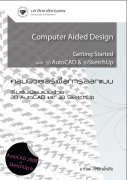 |
|


















0 ความคิดเห็น:
แสดงความคิดเห็น